İnternetinizin genel olarak ne kadar hızlı olduğunu bilmek ister misiniz? Veya sağlayıcınızın vaat edilen WLAN hızına uyup uymadığını kontrol etmek mi istiyorsunuz? TECHBOOK basit bir yol gösterir.
Kağıt üzerinde belirli bir WLAN hızına sahip olmanız, bunun gerçekten ev ağına ulaştığı anlamına gelmez. Ancak, bunu tek bir tıklamayla kontrol edebilirsiniz. Burada, yerleşik araçları kullanarak Windows ve Mac için aktarım hızlarını nasıl bulacağınıza ilişkin pratik bir hız testi ve talimatlar bulacaksınız.
Measurement Lab’den pratik hız testi, aşağıdakiler arasındaki işbirliğinin sonucudur. Açık Teknoloji Enstitüsü (OPI)için Gezegen Laboratuvarı Princeton Üniversitesi ve Google’dan. Bilimsel amaçlar için yaygın olarak kullanılır ve son derece hassastır. Hem indirme hem de yükleme hızı megabit/saniye (Mbit/s veya Mbps) cinsinden ölçülür ve araç ayrıca çalışma zamanı dalgalanmalarını (titreme) ve ağ gecikmesini de gösterir. Ağ gecikmesi, bir veri paketinin istekten göndericiden alıcıya gitmesi için geçen süredir. Ayrıntılarda, test çalıştırması için kaç veri paketinin gönderildiğini ve herhangi bir kablo hatasının bulunup bulunmadığını da kontrol edebilirsiniz. Tam olarak bilmek isteyenler, örneğin araştırma amacıyla, hız testinin genişletilmiş sonuçlarını şu adresten görüntüleyebilirler: Gelişmiş bakmak. Veriler, doğrudan bir değerlendirme programına aktarılabilmesi için pratik olarak orada listelenmiştir. Hız göstergesini başlatmak için tıklamanız yeterlidir. TESTİ BAŞLAT:
MacOS ile WLAN iletim hızı
Aktarım hızını ve dolayısıyla hızı ilgili işletim sistemleriyle kendiniz öğrenebilirsiniz. Ancak yerleşik araçlar, Measurement Lab’ın hız testi kadar kapsamlı değildir. Apple ile, tempo göstergesi sadece bir tık uzakta: “Alt” tuşunu basılı tutun ve ardından sağ üstteki WiFi simgesine tıklayın. Pencerede, saniyede megabit cinsinden hız da dahil olmak üzere kablosuz ağ hakkında ek bilgiler görüntülenir.
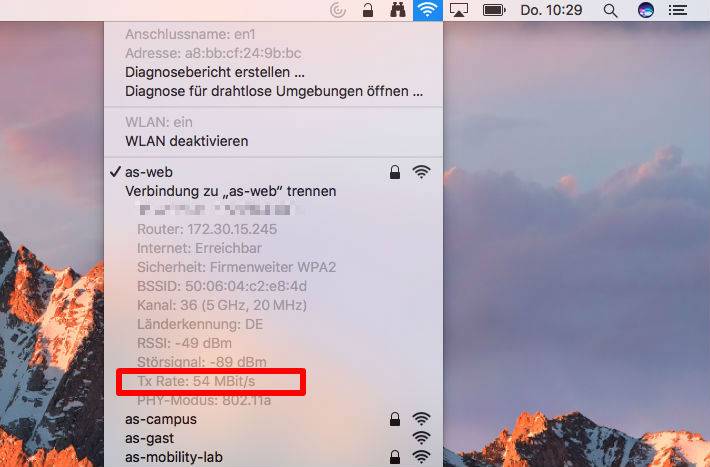
Windows 10’da WiFi hızı
Bu hile Windows 10’da da çalışır, ancak birkaç tıklama daha gerektirse de – tam olarak dört tıklama. Sağ alt köşedeki WLAN sembolüne ve ardından “Ağ ayarları”na tıklayın. Bir sonraki pencerede, üst kısımdaki “Durum”a ve ardından alttaki “Ağ özelliklerini görüntüle”ye tıklayın.
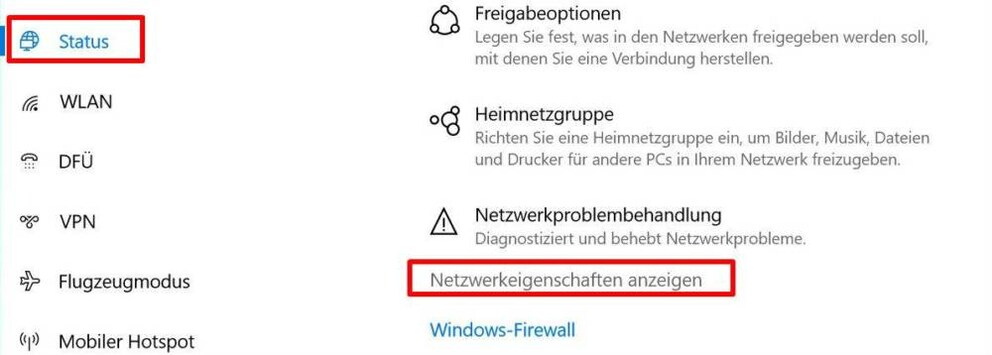
Orada artık WLAN ağınız hakkında hız dahil birçok bilgi göreceksiniz.
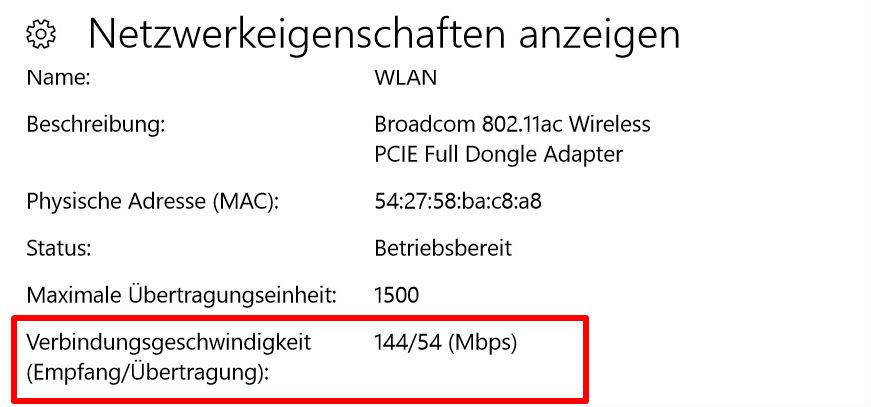
Örneğin, rezerve ettiğiniz internet hızını alamadığınızı ve farklı zamanlarda birden fazla test yaptığınızı tespit ederseniz, sağlayıcınızla iletişime geçmelisiniz. Gerekirse hızı artırmak için kullanabileceğiniz bazı ipuçları da vardır. Aslında ne kadar internet hızına ihtiyacınız olduğunu da bu makaleden okuyabilirsiniz.
